这次主要介绍一下Linux中的基本使用指令,下面还会用图片给展示一下效果
首先刚进去Linux中会让你连接你自己的服务器,接着会让你输送用户名,你的用户名可以是root这可是你自己创建的用户,后面会介绍如何创建。
首先进去输入用户名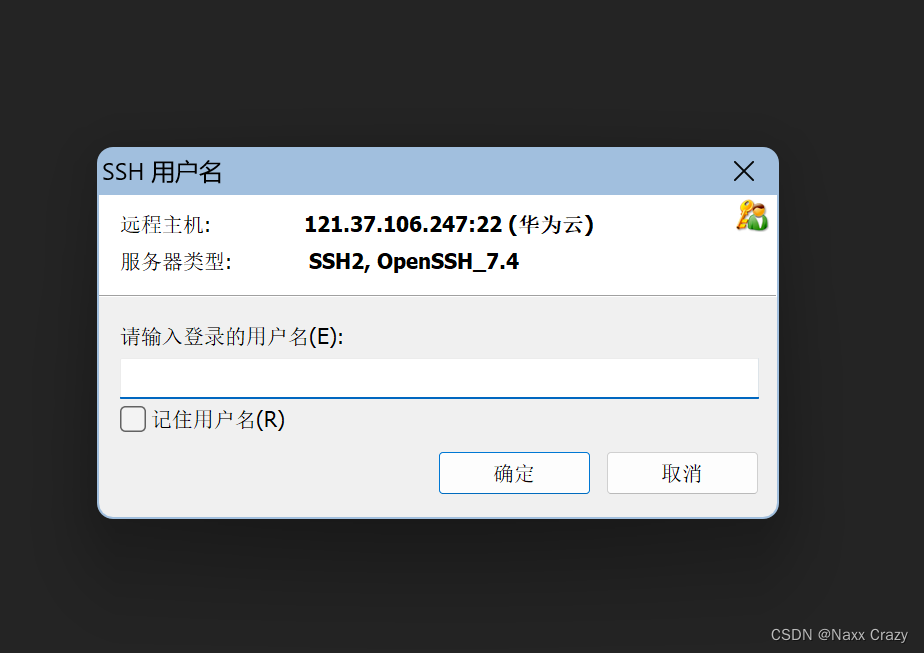
输入用户名之后也需要输入自己的密码,如果是root的话就输入root的密码,如果是你自己创建的用户,就输入自己创建的用户密码就可以了。
下面刚进去的话,你想要确定自己是谁可以输入whoami

这之后回车就可以显示出自己当前是谁
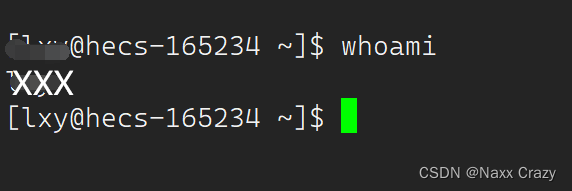
下面是ls的介绍
ls可以显示出当前目录下的所有文件
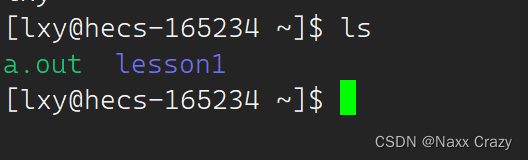
-ll也可以显示出当前目录下的文件,不过-ll显示的不仅是文件,所有文件的基本信息
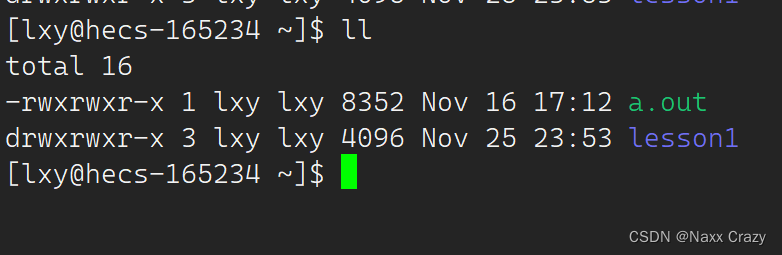
其中也可以用ls -ll也可以显示出来

其中ls不仅可以带-ll,也可以带其他的命令,例如还可以带-a,其中带-a的命令的意思是显示隐藏文件
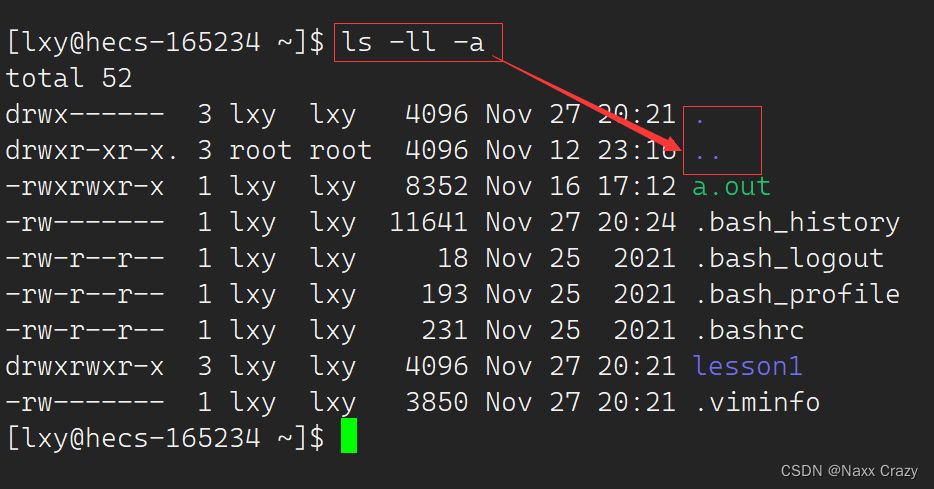
而带-a的话多出来几个文件
其中. 和.. 的意思分别是当前目录,和上一个目录
当显示的信息过多时会占满整个屏幕,如果想清理一下,可以用clear

这样就可以清理屏幕
还有pwd命令是显示当前所在目录文件

如果想要创建文件,可以使用touch命令 
创建好文件后可以使用nano打开文件 

打开后可以编辑,也可以编辑代码
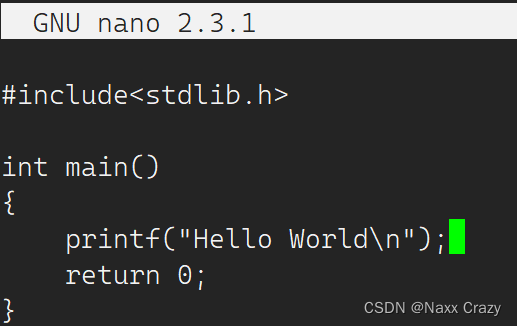
如果想要退出的话
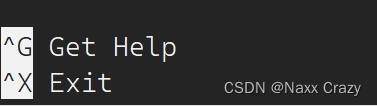
可以ctrl+x
然后再输入y回车
就可以退出
其中也可以用vim也可以进去文件

这里讲一下怎么可以创建用户,不过创建用户需要在root下或者用su-也可以使用sudo,其中su- 和sudo下次讲
最后说一个就是man,这个类似于询问Linux或者一些c/c++的一些函数
这些只是指令里面的一小部分,其中还有很多的指令,这些指令是常用的





















 4153
4153











 被折叠的 条评论
为什么被折叠?
被折叠的 条评论
为什么被折叠?










